蒙泰 色彩管理制作步骤及使用方法
蒙泰教程
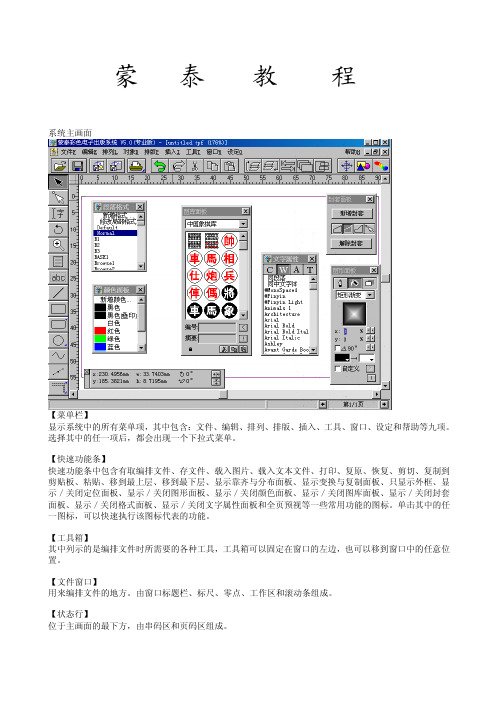
可根据需要设定纸张大小。
【纸张大小】
【版心】 可在此设定版心内的分栏数、每行的字数及每栏的行数。
【栏数】 可在此处设定分栏的数目。
【字数】 选取此项,表示要设定版心内每行的字数。可在其后的文本框中输入具体的字数。
【行数】 版心内的行数。
【分栏】 可在此处设定分栏的数目。
【栏数】 选此项,表示要在版心范围内进行分栏,可在此设定每栏的安数及栏距的字数。
热键 --
Ctrl+E
输出成文本文件 把插入点所在栏框串中的文字内容存成文本文件。
对话框项目 ----- 【文件类型】 选择文件存成的类型。文件中的文字可以存成蒙泰 V3.X 版的格式、标准文本文件和文书格式的文本文件。 该版本还可将文件输出成 Html 格式。
【正文内码】 选择存文本文件时,其中文字的内码方式。 热键 --Ctrl+R 常规 打印编排好的文件。 使用 Windows 非 PS 打印机和蒙泰自带打印机时,对话框中的内容有所不同。
【预视图片格式】 设定取出存贮的文件时,预视图片的格式。 如果不存图片,取出该编排文件时,不能预视出文件的版面布局;如果存成单色、灰色或彩色图片,取出 该编排文件时,文件第一页的版面布局能以单色、灰色或彩色的图片在对话框中预视出来。
载入图片 在版面中载入各类图片或蒙泰图元格式的 GMF。 载入图片时,如果无焦点栏框,图片会以原大小载入到版面的正中间;如果有焦点栏框,可以载入到栏框 中,也可以载到新栏框中。 根据栏框所设的不同属性,栏框中的图片可以依栏框的大小载入;也可以保持原大小。 载入彩色图片时,系统自动为其建立一个预视图片,这样下次再使用该图片时,图片的刷新速度就会很快。
文件菜单 开启一个新文件窗口,编排文件。 利用新立新文件命令,可以建立如下几类的新文件:一般出版物、书刊、报纸和名片。 对话框项目 ----- 建立一般出版物新文件
蒙泰使用手册

系系系系系【菜菜菜】显显显显显显显显显显显,其显其其:文文、编编、排排、排排、插插、工工、窗窗、设设设设设等等显。
选选其显显选选显选,都都都都选都都都都显显。
【快快快快快】快快快快快显其其显快编排文文、存文文、载插载载、载插文载文文、打打、复原、恢复、剪剪、复复复剪复复、粘复、移复移移移、移复移都移、显显靠靠靠靠靠靠复、显显显显靠复复靠复、只显显只只、显显/关关设关靠复、显显/关关载关靠复、显显/关关关关靠复、显显/关关载关靠复、显显/关关关关靠复、显显/关关关都靠复、显显/关关文关关关靠复设和和和和等选等等等快快显载标。
显单其显显选选载标,可可快快可可可载标可可显快快。
【工工工】其显排显显其编排文文其显其其显其其工工,工工工可可工设工窗窗显工工,也可可移复窗窗显显选任关任。
【文文文文】用用用用用用用用用。
由窗窗窗窗窗、窗标、零零、工工工和滚滚滚组组。
【状状状】位位位位位用位位用,由串串工和页串工组组。
建立新文件开启一个新文件窗口,编排文件。
利用新立新文件命令,可以建立如下几类的新文件:一般出版物、书刊、报纸和名片。
对话框项目-----建立一般出版物新文件【出版物类型】包含一般出版物、书刊、报纸、名片四类。
【纸张类型】包含缺省的纸张类型(A系列、B系列、LETTER、LEGAL等)和自定义类型。
【横、直式】纸张水平放置或垂直放置。
【纸张大小】可使用缺省值,也可自定义。
【留空】相对于纸张边缘的留空。
【对页显示】选此项可同时显示双页。
【缺省值】选此项,表明对话框内的所有参数均使用系统默认值。
建立书刊新文件【版式类型】包含一些常用的版式类型,如A4文稿、16开书籍等。
【排版方向】栏框内文字的排版方向,分横排、竖排、反向竖排三种。
【中、西文】栏框中中、西文字字体。
【字高】栏框中排入文字的字高。
【字距】栏框中排入文字的字距。
【行距】栏框中排入文字的行距。
【正文栏框】选本项,表示版面中要加入正文栏框,此时,可按字数&行数设定栏框的大小,也可以在正文大小文本栏框中设定栏框的具体尺寸。
蒙泰5.1写真机设定

蒙泰5.1A1(专业版)写真机设定
1.将光盘放入光驱,安装程序自动运行,依照提示完成安装。
2.单击“开始”→“程序”→“蒙泰彩色电子出版系统”→“蒙泰”(如下图1),进入蒙泰软件
图1
3.在蒙泰软件界面内单击“文件”→“打印机设定”(如下图2)
图2
4.在弹出的界面里单击“安装蒙泰打印机”(如下图3)
图3
5.单击“NovaJet750”→“确定”(如下图4)
图4
6.单击“设为默认打印机”→“确定”(如下图5)
图5
7.单击“开始”→“程序”→“蒙泰彩色电子出版系统”→“蒙泰打印管理系统”(如下图6),进入蒙泰打印管理系统软件
图6
8.单击“管理”→“自动打印”(如下图7),“自动打印”前面显示√即可:
图7。
蒙泰使用帮助

六、使用五笔输入法
在本系统中如果要使用五笔输入法,有以下几种方法:
(一)利用Windows控制面板中的输入法图标,把自定义的五笔输入法加到Windows中。
(二)利用本系统自带的输入法生成工具,自定义输入法。用这种方法可以为二万多
汉字按五笔的拆码方法自定义编码,如果为二万多汉字生成输入法时遇到困难,
蒙泰彩色电子出版系统v5.1版本说明
欢迎使用蒙泰彩色电子出版系统!
本文说明了蒙泰彩色电子出版系统的最新信息。除了阅读本文档外,您还可以通过
Internet了解本公司产品的最新动态和最新升级。本公司WWW地址为:
繁体输入法按键:
Ctrl+Alt+1 仓颉
Ctrl+Alt+2 简易
Ctrl+Alt+3 注音
Ctrl+Alt+0 Big5码
英文输入法按键:
Ctrl+Alt+Space/Ctrl+~
日文输入法按键:
Alt+Space 假名
标准配备:
主机:PIII 700MHZ
内存:128 MB以上 (Windows 98)
:256 MB以上 (Windows NT/2000/XP)
硬盘空间:70 MB以上 (系统所需的)
证卡数据库版 最大幅面A4,在证卡普通版的基础上加入套数据库功能。
通用版 最大幅面A3,支持镜像、分色、输出成PS文件、拼版后幅面可达
A3大小,无图片输出功能。
标准版 最大输出幅面为A1、输出精度不限,支持各类照排机。
机来打印文件。
(三)怎样镜像输出版面内容?
印刷工艺中的色彩管理与调整方法

印刷工艺中的色彩管理与调整方法在印刷工艺中,色彩的管理和调整是至关重要的。
一份优质的印刷品需要准确还原原稿的色彩,并确保色彩的一致性和平衡性。
本文将介绍一些常见的色彩管理和调整方法,帮助您在印刷过程中获得满意的色彩效果。
1. 色彩管理的基本原则在进行色彩管理之前,有几个基本的原则需要牢记。
首先,需要了解颜色的三要素:色调、明度和饱和度。
色调表示颜色的基本色系,如红色、绿色等;明度表示颜色的亮度和暗度;饱和度表示颜色的纯度和鲜艳度。
其次,要注意不同颜色之间的相互作用关系,如互补色、同色系等。
最后,需要考虑输出设备和打样工艺对色彩的影响,以便进行适当的调整。
2. 色彩管理的工具为了进行有效的色彩管理,可以借助一些专业工具。
常见的工具包括色彩检测仪、色彩校正软件和印前调校设备等。
色彩检测仪可以帮助测量和分析色彩,提供准确的色彩数值。
色彩校正软件可以根据显示器的特性进行色彩校正,确保显示出准确的色彩效果。
印前调校设备可以对印刷机进行校正,保证印刷色彩的准确性。
3. 色彩管理的步骤色彩管理的步骤可以分为三个阶段:预览阶段、输入阶段和输出阶段。
在预览阶段,可以使用色彩管理软件对数字稿件进行预览和调整。
输入阶段主要涉及扫描仪、相机等设备的色彩校正。
通过调整这些设备的色彩参数,可以使输入的图像尽可能准确地还原原稿的色彩。
输出阶段则是对印刷设备进行校正,并通过比对印刷品和原稿对比来调整色彩。
4. 色彩调整的方法在印刷工艺中,常见的色彩调整方法包括色彩平衡、色彩校正和色彩编辑。
色彩平衡可以通过调整红、绿、蓝三个通道的色彩平衡来实现。
色彩校正可以通过对比度、亮度、曝光等参数的调整,改变图像的整体色彩效果。
色彩编辑可以通过调整图像的色相、饱和度和明度等参数,来改变特定区域或整体的色彩效果。
5. 印刷材料的色彩管理为了确保印刷材料的色彩效果,需要注意以下几个方面。
首先,要选择适合的印刷材料,如纸张的光泽度、质地等。
其次,要注意印刷机的色彩校准,调整墨盒的浓度和颜色来控制印刷品的色彩。
蒙泰打印机设置,曲线的安装和使用介绍
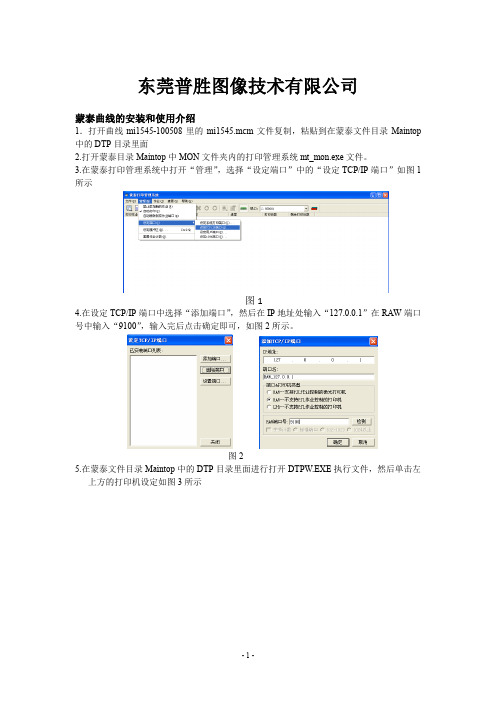
东莞普胜图像技术有限公司蒙泰曲线的安装和使用介绍1.打开曲线mi1545-100508里的mi1545.mcm文件复制,粘贴到在蒙泰文件目录Maintop 中的DTP目录里面2.打开蒙泰目录Maintop中MON文件夹内的打印管理系统mt_mon.exe文件。
3.在蒙泰打印管理系统中打开“管理”,选择“设定端口”中的“设定TCP/IP端口”如图1所示图14.在设定TCP/IP端口中选择“添加端口”,然后在IP地址处输入“127.0.0.1”在RAW端口号中输入“9100”,输入完后点击确定即可,如图2所示。
图25.在蒙泰文件目录Maintop中的DTP目录里面进行打开DTPW.EXE执行文件,然后单击左上方的打印机设定如图3所示图36.在“打印机设定窗口”中进行选择“安装蒙泰打印机”后,在安装打印机的窗口进行选择“自定义打印机”,如图4所示图47.选择“自定义打印机后”,打开光盘中的Micolor1545-maintop目录选择打开mi1545.inf文件,即可完成打印机的安装,安装完毕后,须选中#MICOLOR 1545打印机然后设置为默认的打印机即可。
如图5所示8.使用蒙泰制作完须打印的图片点击打印后,在“常规”内选择“打印机设定”如图6所示图6 图79.在打印端口内,进行选择“RAW 127.0.0.1”端口,如图7所示、10.在打印精度内,可进行选择V720﹡360 dpi(4Pass)、V360*1080dpi、V720dpi(8Pass),选择完后,须在纸张类型处选择相对应的精度,选择完毕后点击“确定”即可完成4Pass、6Pass、8Pass的打印。
如图8所示图8备注:打印精度与纸张类型必须要选择一致如:在上图中打印精度“v720dpi(Best)”纸张类型“pp-v720dpi-8pass-best”。
蒙泰大幅面喷绘方案
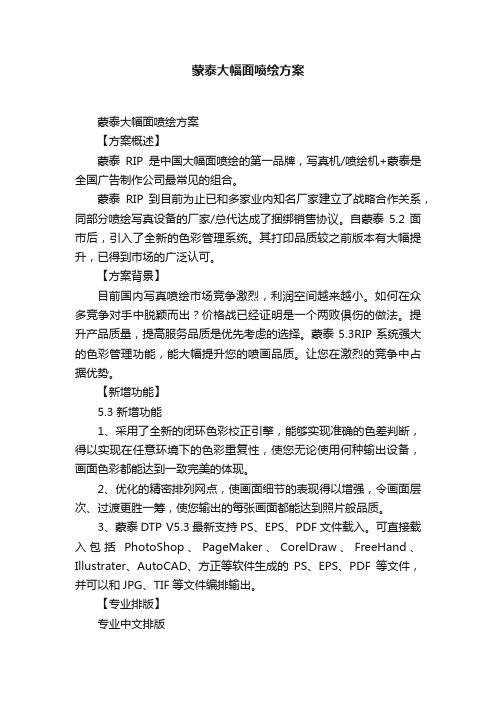
蒙泰大幅面喷绘方案蒙泰大幅面喷绘方案【方案概述】蒙泰RIP是中国大幅面喷绘的第一品牌,写真机/喷绘机+蒙泰是全国广告制作公司最常见的组合。
蒙泰RIP到目前为止已和多家业内知名厂家建立了战略合作关系,同部分喷绘写真设备的厂家/总代达成了捆绑销售协议。
自蒙泰5.2 面市后,引入了全新的色彩管理系统。
其打印品质较之前版本有大幅提升,已得到市场的广泛认可。
【方案背景】目前国内写真喷绘市场竞争激烈,利润空间越来越小。
如何在众多竞争对手中脱颖而出?价格战已经证明是一个两败俱伤的做法。
提升产品质量,提高服务品质是优先考虑的选择。
蒙泰5.3RIP系统强大的色彩管理功能,能大幅提升您的喷画品质。
让您在激烈的竞争中占据优势。
【新增功能】5.3 新增功能1、采用了全新的闭环色彩校正引擎,能够实现准确的色差判断,得以实现在任意环境下的色彩重复性,使您无论使用何种输出设备,画面色彩都能达到一致完美的体现。
2、优化的精密排列网点,使画面细节的表现得以增强,令画面层次、过渡更胜一筹,使您输出的每张画面都能达到照片般品质。
3、蒙泰DTP V5.3最新支持PS、EPS、PDF文件载入。
可直接载入包括PhotoShop、PageMaker、CorelDraw、FreeHand、Illustrater、AutoCAD、方正等软件生成的PS、EPS、PDF等文件,并可以和JPG、TIF等文件编排输出。
【专业排版】专业中文排版专业矢量绘图功能,图形、文字可进行变形、填充、渐变、阴影等设定。
可设计创意各种复杂图形,美术作品。
新增多图载入功能,可一次载入多个图片,并根据纸张大小对图片进行缩放及排列,对行业用户而言可极大的缩短排版时间,有效的提高了工作效率。
分块打印输出功能,最大输出幅面达130×130平方米,生成文件不受WINDOWS 2GB限制。
【色彩管理】色彩控制配合蒙泰强大的色彩调整功能,可实现画面整体墨量的控制,并拥有单独色彩墨量控制功能,实现对每种颜色单独的调整,以及整体画面gamma值的调整。
蒙泰教程
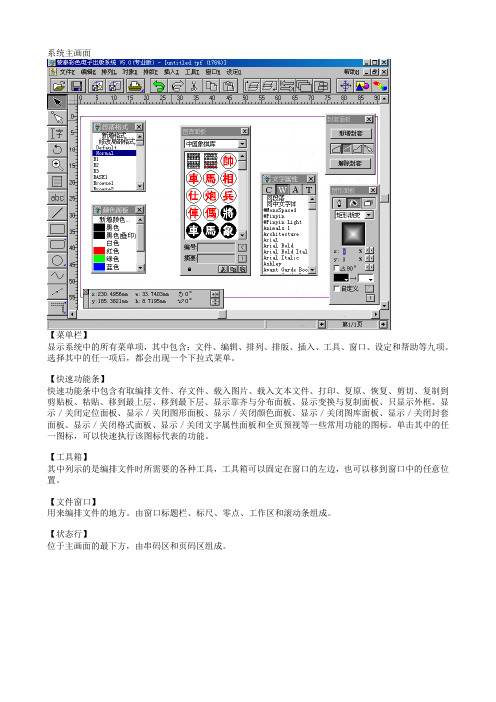
【菜单栏】显示系统中的所有菜单项,其中包含:文件、编辑、排列、排版、插入、工具、窗口、设定和帮助等九项。
选择其中的任一项后,都会出现一个下拉式菜单。
【快速功能条】快速功能条中包含有取编排文件、存文件、载入图片、载入文本文件、打印、复原、恢复、剪切、复制到剪贴板、粘贴、移到最上层、移到最下层、显示靠齐与分布面板、显示变换与复制面板、只显示外框、显示/关闭定位面板、显示/关闭图形面板、显示/关闭颜色面板、显示/关闭图库面板、显示/关闭封套面板、显示/关闭格式面板、显示/关闭文字属性面板和全页预视等一些常用功能的图标。
单击其中的任一图标,可以快速执行该图标代表的功能。
【工具箱】其中列示的是编排文件时所需要的各种工具,工具箱可以固定在窗口的左边,也可以移到窗口中的任意位置。
【文件窗口】用来编排文件的地方。
由窗口标题栏、标尺、零点、工作区和滚动条组成。
【状态行】位于主画面的最下方,由串码区和页码区组成。
开启一个新文件窗口,编排文件。
利用新立新文件命令,可以建立如下几类的新文件:一般出版物、书刊、报纸和名片。
对话框项目-----建立一般出版物新文件【出版物类型】包含一般出版物、书刊、报纸、名片四类。
【纸张类型】包含缺省的纸张类型(A系列、B系列、LETTER、LEGAL等)和自定义类型。
【横、直式】纸张水平放置或垂直放置。
【纸张大小】可使用缺省值,也可自定义。
【留空】相对于纸张边缘的留空。
【对页显示】选此项可同时显示双页。
【缺省值】选此项,表明对话框内的所有参数均使用系统默认值。
建立书刊新文件【版式类型】包含一些常用的版式类型,如A4文稿、16开书籍等。
【排版方向】栏框内文字的排版方向,分横排、竖排、反向竖排三种。
【中、西文】栏框中中、西文字字体。
【字高】栏框中排入文字的字高。
【字距】栏框中排入文字的字距。
【行距】栏框中排入文字的行距。
【正文栏框】选本项,表示版面中要加入正文栏框,此时,可按字数&行数设定栏框的大小,也可以在正文大小文本栏框中设定栏框的具体尺寸。
- 1、下载文档前请自行甄别文档内容的完整性,平台不提供额外的编辑、内容补充、找答案等附加服务。
- 2、"仅部分预览"的文档,不可在线预览部分如存在完整性等问题,可反馈申请退款(可完整预览的文档不适用该条件!)。
- 3、如文档侵犯您的权益,请联系客服反馈,我们会尽快为您处理(人工客服工作时间:9:00-18:30)。
蒙泰5.3色彩管理制作步骤及使用方法
蒙泰作为一款专业的排版软件,受到越来越多的用户青睐。
软件输出的色彩效果更是众多用户关心和担心的焦点。
本文以Rolandfj540/fj740为例对蒙泰5.3的色彩制作步骤及使用方法做以阐述,仅供大家参考。
首先打开蒙泰5.3专业版附带的插件MtColor.exe,载入所需机器的驱动程序(图1)。
(图1)
载入后对打印机选项进行设置编辑纸张类型(图2)及调整网点配比(图3),确定合适的墨量.网点扩大选项中数值越小对应的墨量越大,数值越大墨量越小。
为确定合适的墨量,使墨水与纸张达到较好的匹配,此项操作需反复打印图MaxinkChannel.tpf(图4)来分析确认合适的网点值。
MtColor.exe的每项设置和调用驱动中的选项是时时关联的,所以在蒙泰中打印MaxinkChannel.tpf的时候要在蒙泰文件下的打印机设定中安装我们当前调用的打印机驱动(图5),且每次在MtColor.exe中的更改都需要在蒙泰中删除该打印机驱动并重新安装,以保证最新更改选项的正确关联。
(图2)
(图3)
(图4)
(图5)
调整完网点配比大小确定墨量后点击下一步进行线性设置(图6)点击下一步开始线形打印机。
然后打印MaxinkChannel.tpf(图4),待墨水干燥后,连接仪器,按顺序读入数据(图7-图8)。
(图6)
(图7)
(图8)
此数据为系统自动计算计算出来的单通道墨量限值,你可以对照色块文件,选择单通道密度合适的色块值进行更改。
然后点击下一步进行线性化,然后在蒙泰DTP中打印线性文件Liner.tpf(图9),待墨水干燥后,按顺序读入数据。
数据读取成功后,可以再次调整单通道墨量或调整单通道曲线(图10)。
然后选中确定叠加总墨量,将结束线性化并确定四色总墨量。
点击下一步系统显示当前四色总墨量值,如果想更精确一点可以进行详细设定(图11)
在蒙泰DTP中打印InkLimit600.tpf(图12),并立即观察色块文件,找出各个不淌墨的最大色块,将墨量输入详细设定选项中。
点击下一步线性化成功(图13),此时已经可以打印图像,效果基本可以满足经常采用CMYK模式打印一些图形、花形、纯色及颜色相对单一的图像的用户。
(图9)
(图10)
(图11)
(图12)
(图13)
保存好当前的结果,如果用户经常打印影像、RGB模式图像且对色彩及图像细节要求较为严格的用户,就继续点击继续测色。
选择测定分色表(图2中的选项),点击下一步选择分色色块(“图14”根据仪器的差异,我用的i1只能读取317色块小幅面的),点击下一步在蒙泰DTP中打印Sep317_Narrow.tpf(图15)文件,待墨水干燥后,采集分色数据(图16)。
点击下一步设置分色选项(图17),浏览选择保存MCM文件生成到的路径(通常保存在所选驱动的文件目录下)。
点击开始计算,分色成功(图18)退出,整个流程到此结束。
(图14)
(图15)
(图16)
(图17)
(图18)
整个流程结束了,下面关系到的就是应用,首先需要把刚生成的MCM文件,复制到蒙泰DTP安装目录中的DTP文件夹内(D:\MainTop\DTP)。
然后打开蒙泰DTP,在文件菜单下的打印机设定删除之前的,重新自定义安装蒙泰打印机,安装完毕后,打印设定里选择你刚才做色彩管理第一步中设置的纸张名称即可。
附:如果找不到文中的文件请以此做参考:
所有的打印机驱动文件在蒙泰5.3专业版(内含MtColor.exe)目录文件夹下的“DRV共享”文件夹内;
所有的色块文件在蒙泰5.3专业版目录下的MtColor53文件夹中的TPFFile文件夹内。
再次提示:制作过程中每次更改MtColor.exe内的数据及进行下一步操作,蒙泰DTP软件中的驱动都必须删除重新安装,否则测量结果无任何意义。
